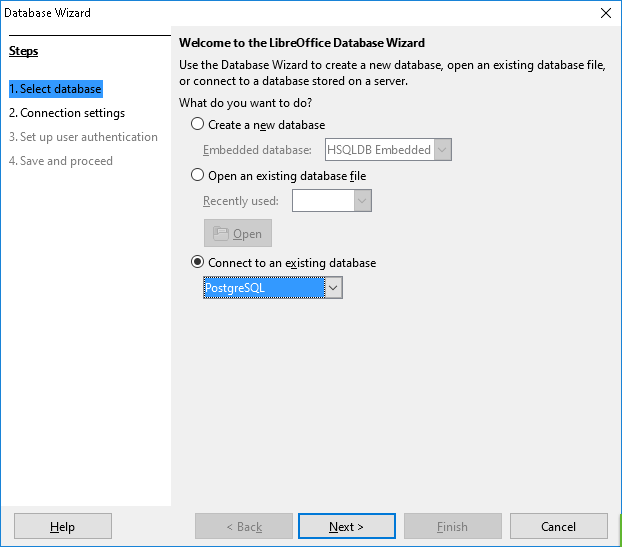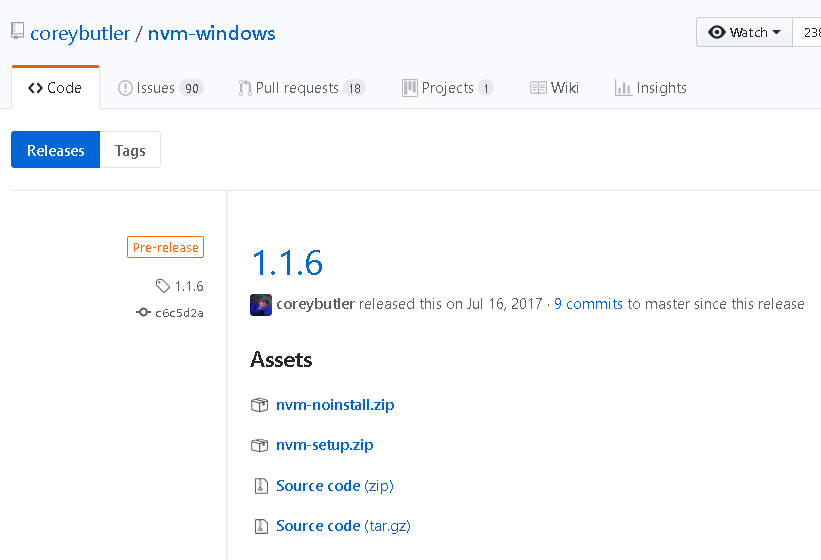2018年1月での、PostgreSQLのWindowsへのインストール手順です。
続きを読む PostgreSQL: Windows へのインストール手順 2018.01「インストール」タグアーカイブ
Windows: nvm-windows で Node.js をインストールする
nvm-windows を使って、 Node.js をインストールする手順をまとめました。 nvm-windows のインストール手順は 「Windows: Node.js の複数バージョン管理ソフトウェアをインストールする」に記述しています。
続きを読む Windows: nvm-windows で Node.js をインストールするRaspberry Pi B+ に RASPBIAN JESSIE LITE をインストールした方法
Raspberry Pi B+ に OS RASPBIAN JESSIE LITE をインストールしたときの方法を書きます。
OS のインストールには LINUX を使いました。 Windows, Mac ではユーティリティソフトウェアがあり、 RASPBIAN の OS インストールも簡単になっています。
続きを読む Raspberry Pi B+ に RASPBIAN JESSIE LITE をインストールした方法Unable to boot と表示された時の対処
事情があってとても古いマシン(Let’s Note CF-W2)に Lubuntu をインストールしようとしたとき、次のメッセージが表示されました。
Let’s Note CF-W2 のスペックは次の通りです。
環境
スペック
- CPU: Intel Pemtium M 32bit 1GHz
- RAM: 1GB
インストールするISO
- lubuntu-14.04.3-desktop-i386.iso
原因
メッセージを見ると、 64bit のイメージをインストールしてしまったか? と思ってしまうのですが、 32bit のイメージで上のメッセージが出ます。
原因は Intel Pentium M プロセッサ が PAE をサポートしていないことでした。
PAE
32bit CPU で 4GB 以上 のメモリを扱えるようにする技術で、 Intel だけでなく AMD でも採用されている CPU があります。
解決策
私がとった解決策は次の方法です。 Ubuntu の forcepae オプション を使います。
- DVD から起動します。
- 言語を選択します。
- 次に F6 キー を押し、 ESC キー を押します。 F6 でオプションが表示されるのですが、特に設定しません。
- こうすることで、 次のようなブートコマンドが表示されます。
1Boot Options file=/cdrom/preseed/ubuntu.seed boot=casper initrd=/casper/initrd.lz quiet splash --
- そして Install をカーソルで選びます。
- 表示されているコマンドの最後の部分を次のように変更します。 forcepae を 2箇所に書きます。
1Boot Options file=/cdrom/preseed/ubuntu.seed boot=casper initrd=/casper/initrd.lz quiet splash forcepae -- forcepae
- 最初のパラメータはインストーラから実行されるカーネルのオプション、後ろのパラメータはインストールされた後のカーネルのオプションです。
これで動くようになりました。
下のサイトでは上の方法の他にもいくつか方法が紹介されています。